- Der Brave-Browser-Dunkelmodus ist für Benutzer verfügbar, die ein dunkleres Surferlebnis bevorzugen und gleichzeitig die Akkulaufzeit des Laptops oder Mobilgeräts verlängern.
- Verwenden Sie die integrierten Optionen, die es in einen dunklen Browser verwandeln und die Augenbelastung erheblich verringern.
- Es sollte ein wesentlicher Faktor bei der Wahl Ihres Browsers sein, sicherzustellen, dass eine längere Nutzung Ihres Geräts keinen Schaden anrichtet.
- Der Brave-Browser-Download für mobile Geräte enthält auch einen integrierten Dunkelmodus, den seine Benutzer ohne Erweiterungen aktivieren können.

Brave ist ein Browser, der sich vor allem durch seine Shield-Funktion auszeichnet, die Werbung blockiert.
Dieser Browser verfügt jedoch auch über einige bemerkenswerte Anpassungsfunktionen, wie z Dunkel Einstellung.
Wie Brave ist ein Chromium-basierter Browser, seine Benutzer können Brave auch Dunkelmodus-Themen und -Erweiterungen hinzufügen.
Schneller Tipp:
Opera ist ein alternativer Chromium-Browser mit einem bemerkenswerten Dunkelmodus. Dieser Browser enthält viele Anpassungseinstellungen und einige neuartige Browserfunktionen, die Sie in anderen Softwareoptionen nicht finden.
Dieser Browser bietet schnellen Zugriff auf alle sozialen Medien und Messaging-Dienste über die Seitenleiste und schützt gleichzeitig Ihre Identität mit einem integrierten VPN.

Oper
Erkunden Sie das Internet sicher und schützen Sie gleichzeitig Ihre Augen mit dem dunklen Modus in diesem schnellen Browser.
Wie kann ich Brave zu einem dunklen Browser machen?
1. Aktivieren Sie die Option Dunkel
- Drücke den Anpassen und Steuern von Brave Schaltfläche auf der rechten Seite der URL-Adressleiste des Browsers.
- Wähle aus Einstellungen Option, um die Registerkarte im Screenshot direkt darunter zu öffnen.
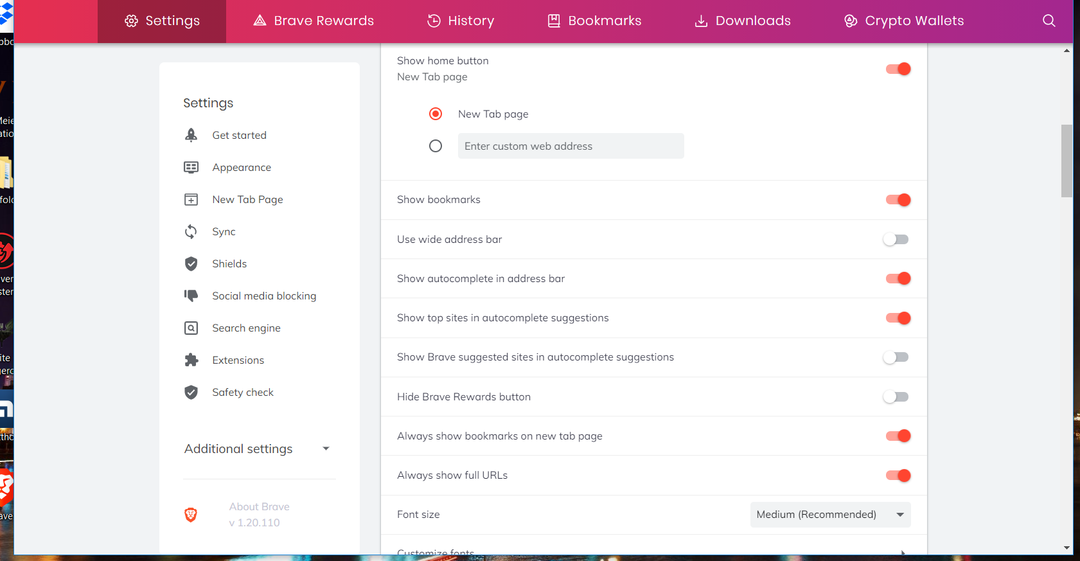
- Klicken Das Auftreten links von Braves Einstellungen Tab.
- Wählen Dunkel auf der Mutige Farben Dropdown-Menü.
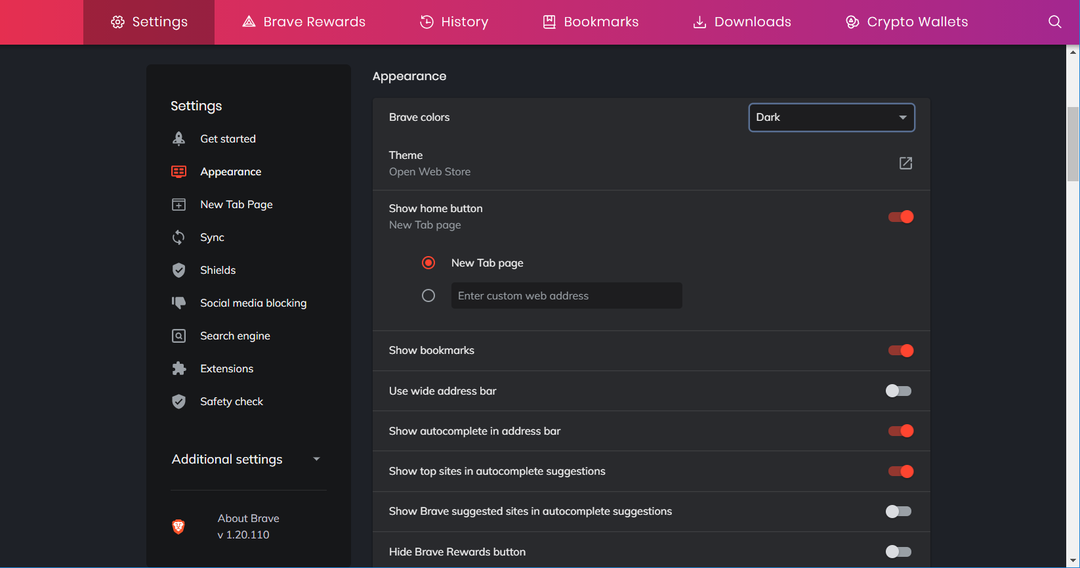
- Alternativ wählen Sie Wie Windows ändert Braves Farbe in Schwarz, wenn Sie das dunkle Design für Windows aktiviert haben.
2. Aktivieren Sie den Dunkelmodus für den mobilen Brave-Browser
- Zur Auswahl der Dunkel Option in der Brave Android-Browser, tippen Sie unten im App-Fenster auf die Schaltfläche mit den drei Punkten.
- Wähle aus Einstellungen Möglichkeit.
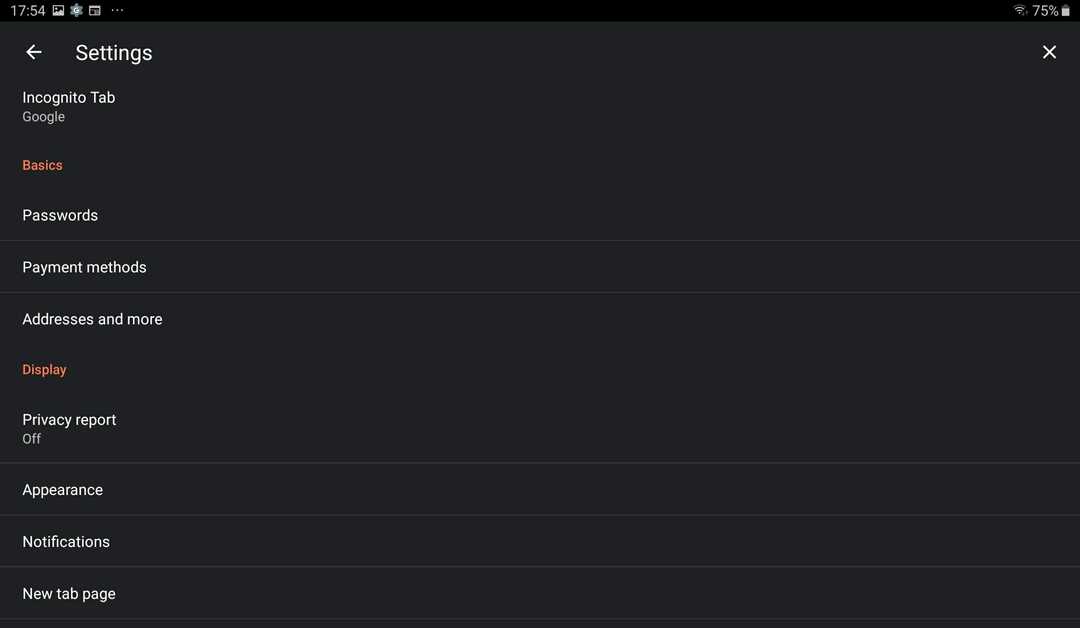
- Tippen Sie dann auf Das Auftreten > Themen um die Optionen in der Aufnahme direkt darunter zu öffnen.
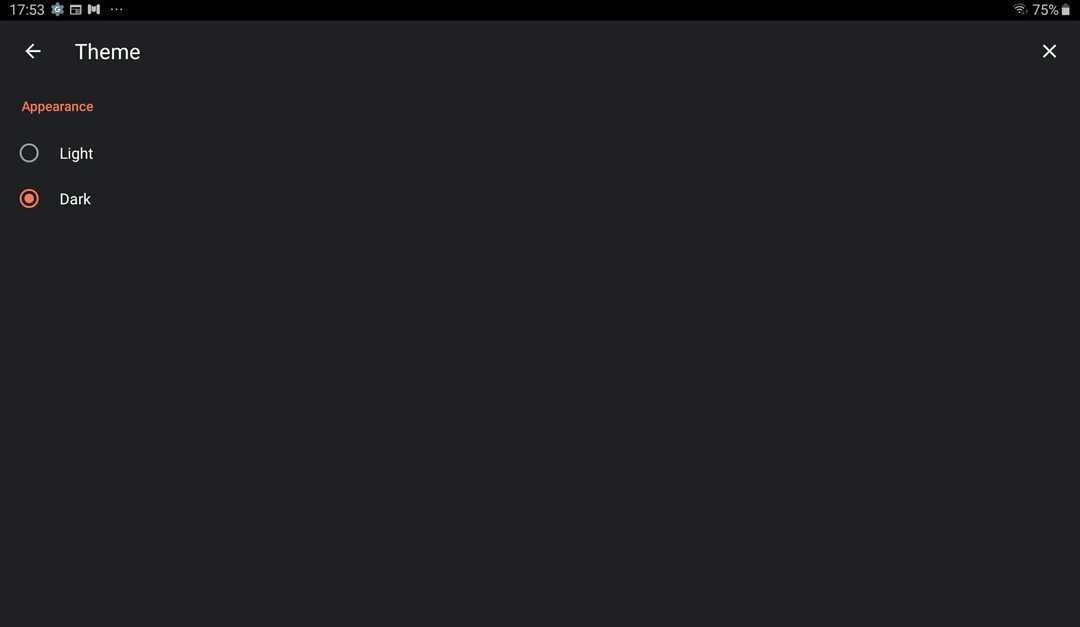
- Wähle aus Dunkel Moduseinstellung dort.
3. Dark Reader hinzufügen
- Wenn Sie Website-Seiten einen dunklen Hintergrund zuweisen möchten, öffnen Sie den Dark Reader Erweiterungsseite in Brave.
- Drücken Sie die Zu Brave hinzufügen auf der Dark Reader-Erweiterungsseite.
- Danach sollten Sie die Erweiterungsschaltfläche Dark Reader in Ihrer Symbolleiste sehen, wie in der Aufnahme direkt darunter. Wenn nicht, klicken Sie auf Erweiterungen und wählen Sie die Stift Option für Dark Reader.
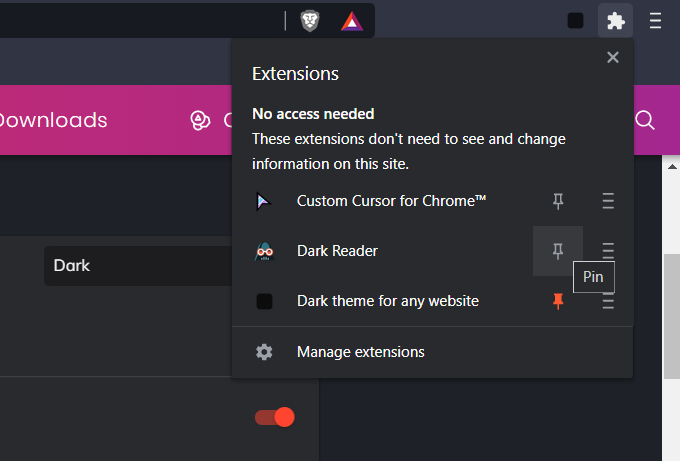
- Drücke den Dunkler Leser Taste, um es zu öffnen.
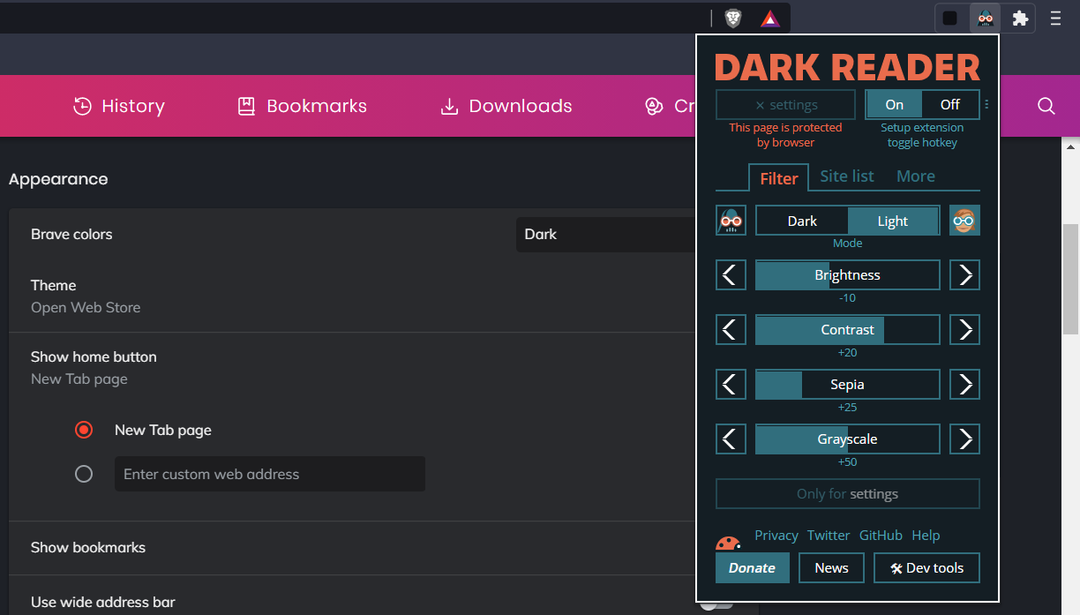
- Wähle aus Auf und Dunkel Optionen, wenn Dark Reader deaktiviert ist (es wird wahrscheinlich standardmäßig aktiviert sein). Websites, die Sie in Brave öffnen, haben dann einen dunklen Hintergrund wie im Schnappschuss direkt darunter.
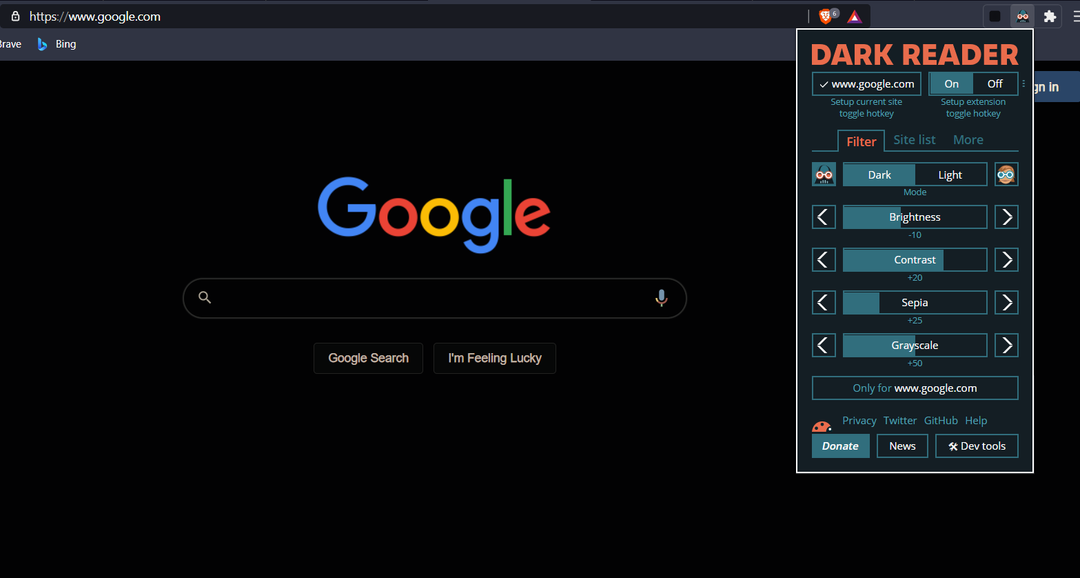
- Zieh den Helligkeit und Kontrast Balken links und rechts, um den dunklen Hintergrund anzupassen.
- Um Hotkeys für Dark Reader zu konfigurieren, klicken Sie auf Erweiterungs-Hotkey einrichten. Anschließend können Sie in der direkt darunter angezeigten Registerkarte benutzerdefinierte Tastaturen für die Erweiterung eingeben.
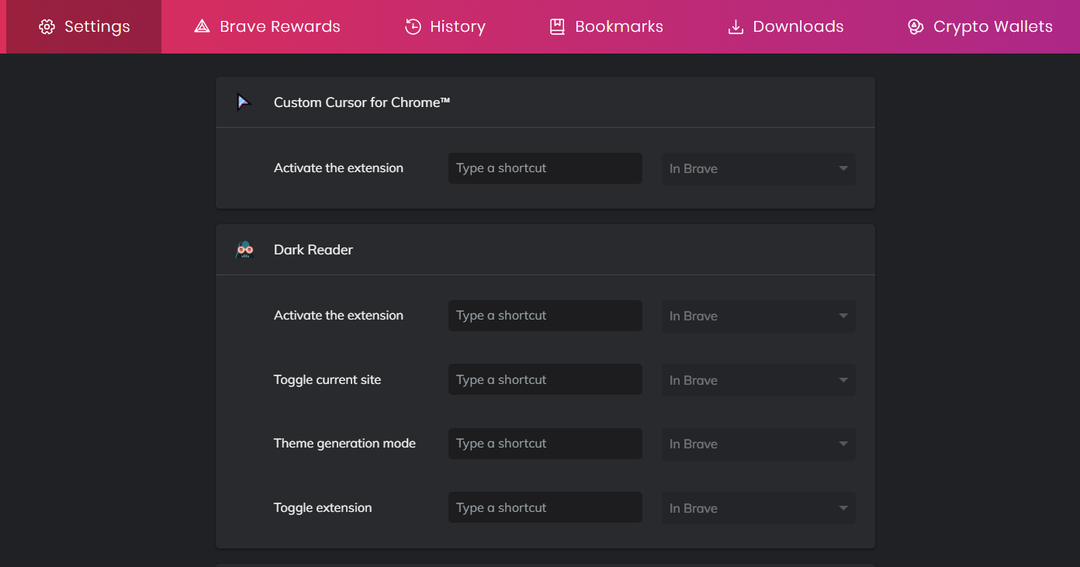
- Um bestimmte Websites vom schwarzen Hintergrund von Dark Reader auszuschließen, klicken Sie auf das Site-Liste Registerkarte innerhalb der Erweiterung. Dann wählen Sie Nicht invertiert aufgeführt, und geben Sie eine URL für eine auszuschließende Website ein.
So können Brave-Benutzer das aktivieren Die dunkle Seite des Browsers. Die integrierte dunkle Option dieses Browsers wird seine Tab-Leiste, URL-Adress-Symbolleiste, Lesezeichen-Leiste und Einstellungen Tab.
Um Brave noch dunkler zu machen, aktivieren Sie schwarze Website-Hintergründe mit der Black Reader-Erweiterung.
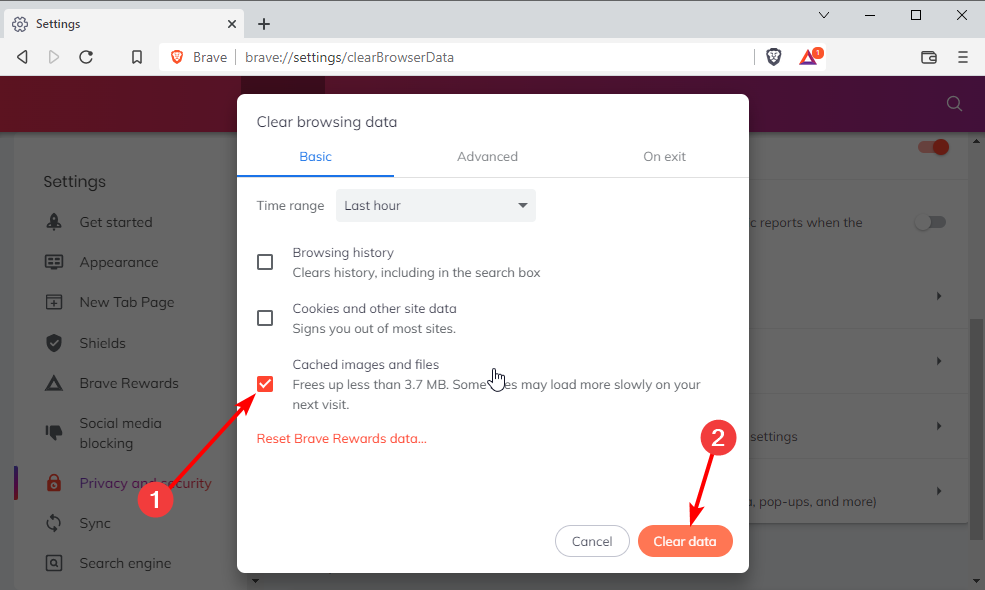

![Die 15 besten, schnellsten und stärksten Browser für alle Geräte [Liste 2022]](/f/ae6fc9ff6d488b7bc9cf11ebd83f4b88.png?width=300&height=460)